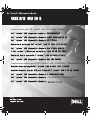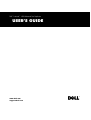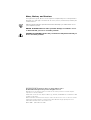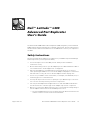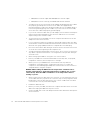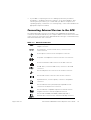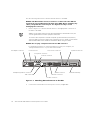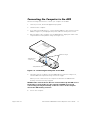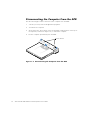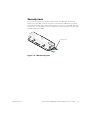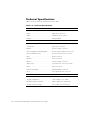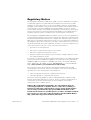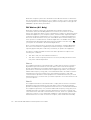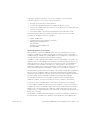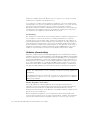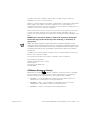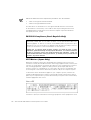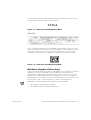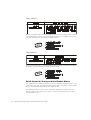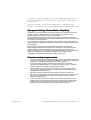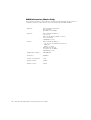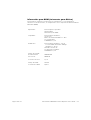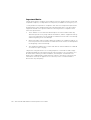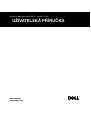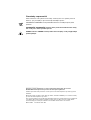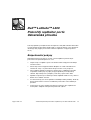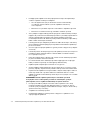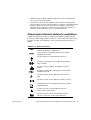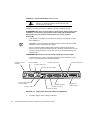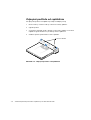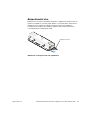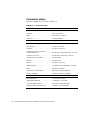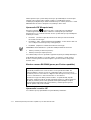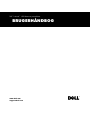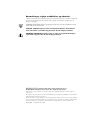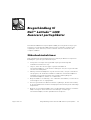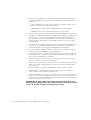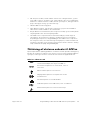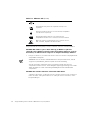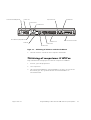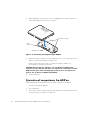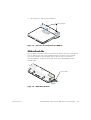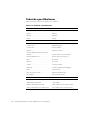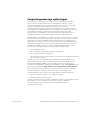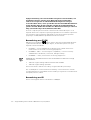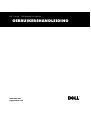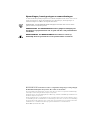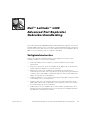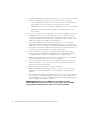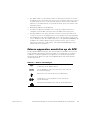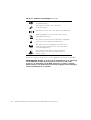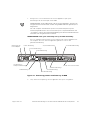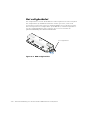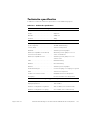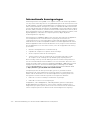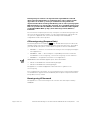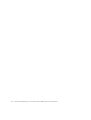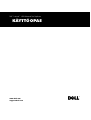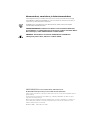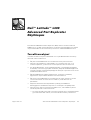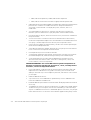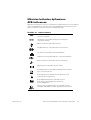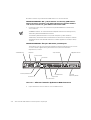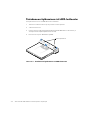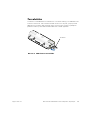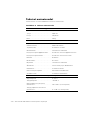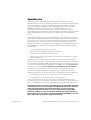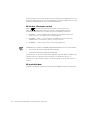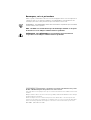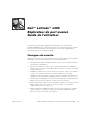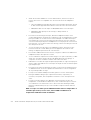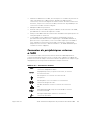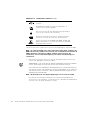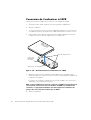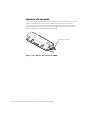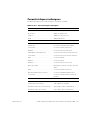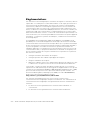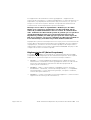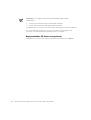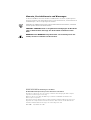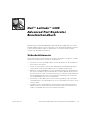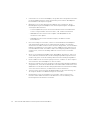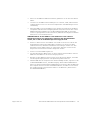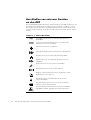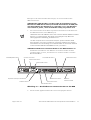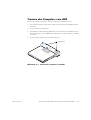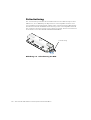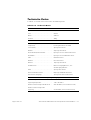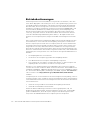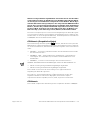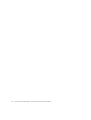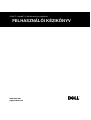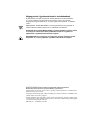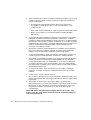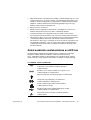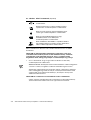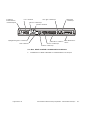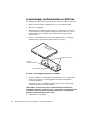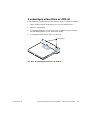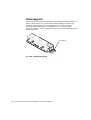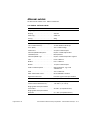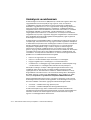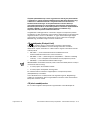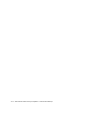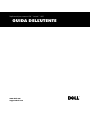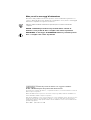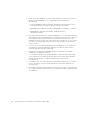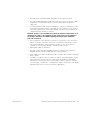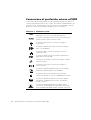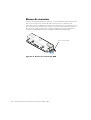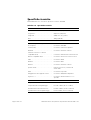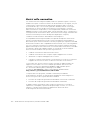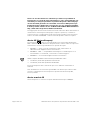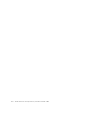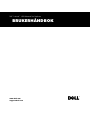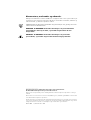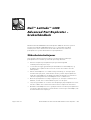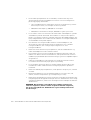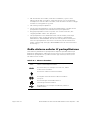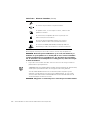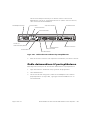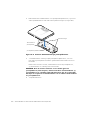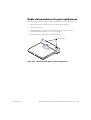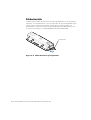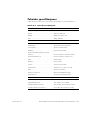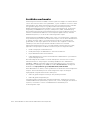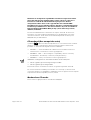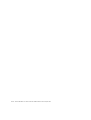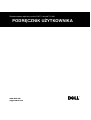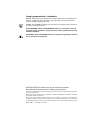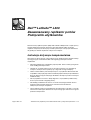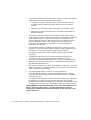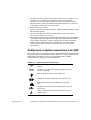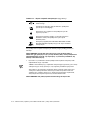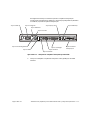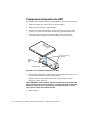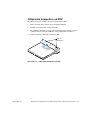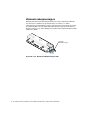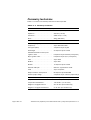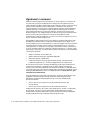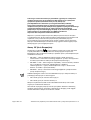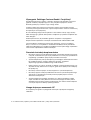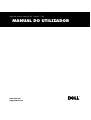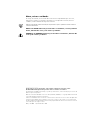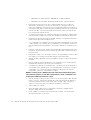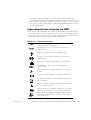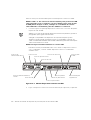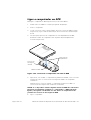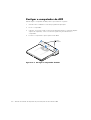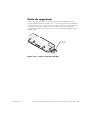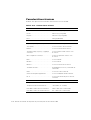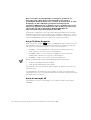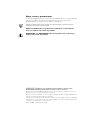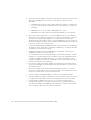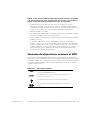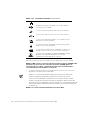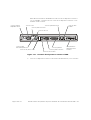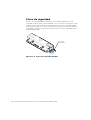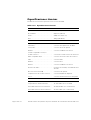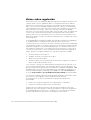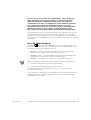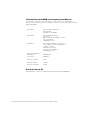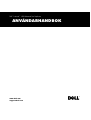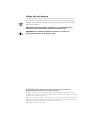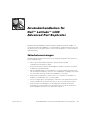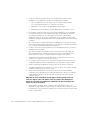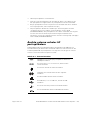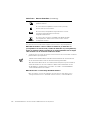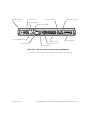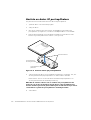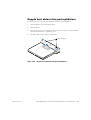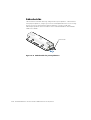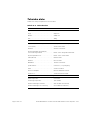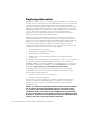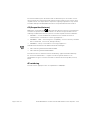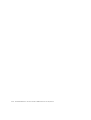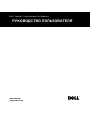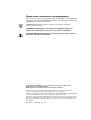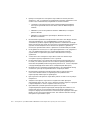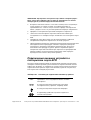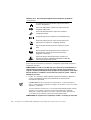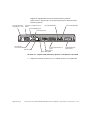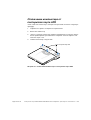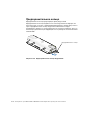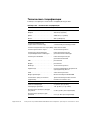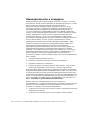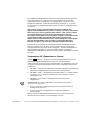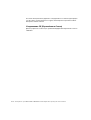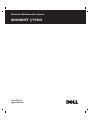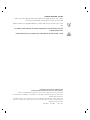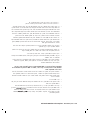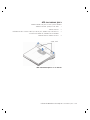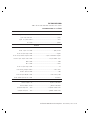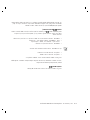La page est en cours de chargement...
La page est en cours de chargement...
La page est en cours de chargement...
La page est en cours de chargement...
La page est en cours de chargement...
La page est en cours de chargement...
La page est en cours de chargement...
La page est en cours de chargement...
La page est en cours de chargement...
La page est en cours de chargement...
La page est en cours de chargement...
La page est en cours de chargement...
La page est en cours de chargement...
La page est en cours de chargement...
La page est en cours de chargement...
La page est en cours de chargement...
La page est en cours de chargement...
La page est en cours de chargement...
La page est en cours de chargement...
La page est en cours de chargement...
La page est en cours de chargement...
La page est en cours de chargement...
La page est en cours de chargement...
La page est en cours de chargement...
La page est en cours de chargement...
La page est en cours de chargement...
La page est en cours de chargement...
La page est en cours de chargement...
La page est en cours de chargement...
La page est en cours de chargement...
La page est en cours de chargement...
La page est en cours de chargement...
La page est en cours de chargement...
La page est en cours de chargement...
La page est en cours de chargement...
La page est en cours de chargement...
La page est en cours de chargement...
La page est en cours de chargement...
La page est en cours de chargement...
La page est en cours de chargement...
La page est en cours de chargement...
La page est en cours de chargement...
La page est en cours de chargement...
La page est en cours de chargement...
La page est en cours de chargement...
La page est en cours de chargement...
La page est en cours de chargement...
La page est en cours de chargement...
La page est en cours de chargement...
La page est en cours de chargement...
La page est en cours de chargement...
La page est en cours de chargement...
La page est en cours de chargement...
La page est en cours de chargement...
La page est en cours de chargement...
La page est en cours de chargement...
La page est en cours de chargement...
La page est en cours de chargement...
La page est en cours de chargement...
La page est en cours de chargement...
La page est en cours de chargement...
La page est en cours de chargement...
La page est en cours de chargement...
La page est en cours de chargement...
La page est en cours de chargement...
La page est en cours de chargement...
La page est en cours de chargement...
La page est en cours de chargement...
La page est en cours de chargement...
La page est en cours de chargement...
La page est en cours de chargement...
La page est en cours de chargement...
La page est en cours de chargement...
La page est en cours de chargement...
La page est en cours de chargement...

www.dell.com
support.dell.com
GUIDEDEL'UTILISATEUR

Remarques, avis et précautions
Dans ce guide, certains blocs de texte sont accompagnésd'uneicône et imprimésen
caractères gras ou en caractères italiques. Ces paragraphes correspondent à des
remarques, des avis et des précautions qui sont utilisés comme suit :
REMARQUE : Une REMARQUE fournit des informations importantes qui vous aident
à mieux utiliser votre système.
AVIS : Un AVIS vous avertit d'un risque de dommage matériel ou de perte
de données et vous indique comment éviter le problème.
PRÉCAUTION : Une PRÉCAUTION vous avertit d'un risque de blessure
corporelle et vous indique comment éviter le problème.
____________________
Les informations contenues dans ce document sont sujettes à modification sans préavis.
© 1999 – 2001 Dell Computer Corporation. Tous droits réservés.
Toute reproduction sous quelque forme que ce soit sans l'autorisation écrite de Dell est strictement
interdite.
Marques utilisées dans ce document : Dell, le logo DELL, Latitude et DellWare sont des marques
de Dell Computer Corporation.
D'autres marques et noms commerciaux peuvent être utilisés dans ce document pour faire
référence à des entitésseréclamant de ces marques et de ces noms ou à leurs produits. Dell
dénie tout intérêt propriétaire aux marques et aux noms commerciaux autres que les siens.
Mars 2001 P/N 3C767 Rev. A01

support.dell.com Guide d'utilisation du Réplicateur de port avancé Dell Latitude L400 6-3
Dell™ Latitude™ L400
Réplicateurdeportavancé
Guide de l'utilisateur
Le réplicateur de port avancé (APR) permet d'intégrer votre ordinateur Dell
Latitude L400 rapidement et facilement dans un environnement de bureau. Utilisez
les instructions fournies dans ce document pour connecter des périphériques
externes ainsi que votre ordinateur à l'APR.
Consignes de sécurité
Utilisez les consignes de sécurité suivantes pour vous aider à protéger votre APR de
dommages éventuels et pour garantir votre sécurité personnelle :
• N'essayez pas de réparer l'ARP vous-même. Suivez toujours scrupuleusement
les instructions d'installation.
• Assurez-vous que rien ne repose sur le cordon d'alimentation de l'adaptateur
CA/CC et que ce cordon n'est pas placé dans un endroit où l'on pourrait marcher
ou trébucher dessus.
• L'adaptateur CA/CC doit se trouver dans une zone aérée, comme sur un bureau
ou sur le sol, lorsqu'il est utilisé pour alimenter l'APR. Ne couvrez pas
l'adaptateur CA/CC de papiers ou d'autres objets susceptibles d'empêcher son
refroidissement. N'utilisez pas l'adaptateur CA/CC à l'intérieur d'une sacoche.
• N'utilisez pas votre ARP dans un environnement humide, par exemple prèsd'une
baignoire, d'un évier, d'une piscine ou dans un sous-sol humide.
• N'insérez pas d'objets dans les ouïes d'aération ou dans les ouvertures de votre
APR. Ceci peut créer un incendie ou un choc électrique en mettant des
composants internes en court-circuit.
• Utilisez uniquement l'adaptateur CA/CC conçu pour être utilisé avec cet APR,
commeleprécise ce guide. Le recours à un autre type d'adaptateur CA/CC
présente un risque d'incendie ou d'explosion.

6-4 Guide d'utilisation du Réplicateur de port avancé Dell Latitude L400
• Avant de raccorder l'APR à une source d'alimentation, assurez-vous que la
tension du secteur est compatible avec la tension d'entrée de l'adaptateur
CA/CC :
— 115 volts (V)/60 hertz (Hz) dans presque toute l'Amérique du Nord et du Sud
et dans certains pays d'Extrême-Orient comme la Corée du Sud et Taiwan.
— 100 V/50 Hz dans l'est du Japon et 100 V/60 Hz dans l'ouest du Japon.
— 230 V/50 Hz dans presque toute l'Europe, le Moyen-Orient et
l'Extrême-Orient
• Pour éviter toute décharge électrique, branchez l'adaptateur CA/CC et les
cordons d'alimentation électriquedel'ordinateuretdesespériphériques sur des
prises possédant un circuit de mise à la terre adéquat. Ces câbles électriques
sont équipés de connecteurs à trois broches pour assurer une mise à la terre
correcte. N'utilisez pas de prises d'adaptation et n'essayez pas de contourner la
mise à la terre. Si vous devez utiliser une rallonge, utilisez une rallonge à trois fils
avec des prises de terre.
• Si vous raccordez une rallonge à votre adaptateur CA/CC, assurez-vous que
l'intensité totale du courant drainé par tous les appareils raccordés à cette
rallongenedépasse pas la limite de cette dernière.
• Pour mettre l'APR totalement hors tension, éteignez l'ordinateur et débranchez
l'adaptateur CA/CC de la prise de courant.
• Si votre ordinateur comprend un modem intégré ouenoption(cartePC),lecâble
utilisé avec le modem doit être de type 26 AWG (American wire gauge), et
comporter une fiche modulaire conforme à la norme FCC RJ-11.
• Débranchez le modem de la ligne téléphonique pendant un orage électrique pour
éviter le risque trèsfaibledechocélectrique causé par un éclair et transmis par la
ligne téléphonique.
• Pour évitertoutrisquededécharge électrique, n'effectuez aucun branchement
ou débranchement, ni aucune opération de maintenance ou de reconfiguration
de ce produit pendant un orage.
• Lorsque vous installez l'APR pour travailler, placez-le sur une surface plane.
• Protégez l'APR des dangers que représentent la saleté, la poussière, la
nourriture, les liquides, des températures extrêmes ou une surexposition au
soleil.
• Lorsque vous faites passer votre APR d'un environnement à un autre de
température ou d'humidité trèsdifférentes, de la condensation peut se former
sur l'ordinateur ou à l'intérieur de celui-ci. Pour éviter d'endommager l'ARP,
patientez suffisamment pour que cette humidité s'évapore avant d'utiliser la
machine.
AVIS : Lorsque vous faites passer l'APR d'un milieu à basse température à
un milieu plus chaud, ou vice versa, laissez l'APR s'acclimater à la
température ambiante avant de l'allumer.

support.dell.com Guide d'utilisation du Réplicateur de port avancé Dell Latitude L400 6-5
• Quand vous débranchez un câble, tirez sur la prise ou sur la boucle prévue à cet
effet, mais jamais sur le câble lui-même. Quand vous débrochez des
connecteurs, conservez-les alignésdemanière àéviter de tordre leurs broches.
De même, lorsque vous connectez un câble, assurez-vous au préalable que les
connecteurs sont bien orientésetalignés.
• Manipulez l'APR avec précaution.
• Avant de nettoyer votre APR, éteignez l’ordinateur et déconnectez-le de l’APR,
puis débranchez ce dernier de la prise de courant.
• Nettoyez votre APR à l'aide d'un chiffon doux humidifiéàl'eau plutôt qu'avec un
nettoyantliquideouunaérosol.
• Si votre APR ou votre ordinateur est mouillé ou endommagé, suivez les
procédures décrites dans la section « Dépannage » du Guide d'utilisation.Si,
après avoir suivi ces procédures, vous vous rendez compte que votre APR ou
votre ordinateur ne fonctionne toujours pas correctement, contactez Dell.
(Reportez-vous à la section « Aide et assistance »,duGuide d'utilisation pour
connaître le numéro à appeler.)
Connexion de périphériques externes
à l'APR
Les connecteurs d'E/S (entrée/sortie) situés à l'arrière de l'APR dupliquent les
connecteurs principaux à l'arrière et sur le côté de votre ordinateur. Le tableau 6-1
présente les icônes de chaque connecteur à l'arrière du réplicateur et indique le type
de périphérique externe pouvant être branchéàchaque connecteur.
Tableau 6-1. Connecteurs externes
L'adaptateur CA/CC fourni avec l'APR se connecte au
connecteur d'adaptateur CA/CC.
Un périphérique série, tel qu'une souris série, se connecte
au connecteur série.
Un microphone se connecte au connecteur de
microphone.
Un haut-parleur ou les écouteurs se connectent au
connecteur de ligne de sortie.
Un câble d'interface réseau se connecte au connecteur
NIC.
Un périphérique USB, tel qu'une souris USB, se connecte
au connecteur USB.
Une ligne téléphonique externe se connecte au
connecteur de modem.

6-6 Guide d'utilisation du Réplicateur de port avancé Dell Latitude L400
Suivez les instructions ci-après pour connecter des périphériques externes à l'APR.
AVIS : Le connecteur NIC et les deux connecteurs PS/2 situés à l'arrière de
APR sont inversés (comme vous pouvez le voir en faisant face à l'arrière de
l'APR). Avant de connecter les câbles, vérifiez que les broches des
connecteurs sont correctement alignées pour éviter d'endommager les
connecteurs.
1. Reportez-vous à la figure 6-1 pour connecter des périphériques externes aux
connecteurs appropriés à l'arrière de l'APR.
REMARQUES : Si le connecteur du câbledupériphérique externe possède des
écrous, veillez à bien les serrer pour assurer une connexion correcte.
Pour connecter votre ordinateur à un périphérique SCSI, vous devez connecter
une carte PC SCSI à votre ordinateur. Pour plus d'informations sur les cartes PC,
consultez la section « Cartes PC » dans le guide d'utilisation en ligne de votre
ordinateur Dell Latitude L400.
AVIS : Ne branchez pas une ligne téléphoniquesurleconnecteurNIC.
Pour obtenir des informations détaillées sur l'utilisation des périphériques
externes avec votre ordinateur, consultez la section « Utilisationdepériphériques
externes » de votre guide d'utilisation en ligne.
Un moniteur externe se connecte au connecteur de
moniteur.
Un périphérique parallèle, tel qu'une imprimante, se
connecte au connecteur parallèle.
Une souris externe de style PS/2 (Personal System/2) se
connecte au connecteur de souris PS/2.
Un clavier externe de style PS/2 ou un pavé numérique
externeseconnecteauconnecteurdeclavierPS/2.
Un lecteur externe de CD-ROM, DVD-ROM, CD-RW, Zip
250 ou de disquette se connecte au connecteur de la baie
des périphériques externe.
Tableau 6-1. Connecteurs externes (suite)

support.dell.com Guide d'utilisation du Réplicateur de port avancé Dell Latitude L400 6-7
Figure 6-1. Connexion de périphériques externes à l'APR
2. Le cas échéant, connectez les périphériques externes à leurs sources
d'alimentation.
Connecteur de souris PS/2 Connecteur de clavier
Connecteur USB
Connecteur série
Connecteur parallèle
Connecteur de
moniteur
Connecteur réseau
Connecteur de microphone
Connecteur de
l'adaptateur CA/CC
Connecteur
d'écouteurs/de
haut-parleurs
Connecteur de modem
Baie des périphériques
externe

6-8 Guide d'utilisation du Réplicateur de port avancé Dell Latitude L400
Connexion de l'ordinateur à l'APR
Suivez les instructions ci-après pour connecter votre ordinateur à l'APR.
1. Enregistrez votre travail et quittez tous les programmes d'application.
2. Arrêtez l'ordinateur.
3. Si cela n'est pas encore fait, connectez l'adaptateur CA/CC au connecteur situé
sur l'APR (voir figure 6-1) et branchez le câbled'alimentationenCAausecteur.
4. Placez l'arrière de l'ordinateur sur la plate-forme APR en alignant les côtésde
l'ordinateur entre les ailes de la plate-forme (voir figure 6-2).
Figure 6-2. Positionnement de l'ordinateur sur l'APR
5. Abaissez soigneusement l'ordinateur dans la plate-forme de l'APR, comme
illustréàla figure 6-2, jusqu'à ce que les connecteurs d'amarrage de l'ARP et de
l'ordinateur s'engagent.
Lorsqu'un clic se produit, l'ordinateur est verrouilléàl'APR et les connecteurs
d'amarrage sont complètement insérés.
AVIS : Si les périphériques externes connectésvial
'
APR ne fonctionnent pas
correctement, assurez-vous que l
'
ordinateur et l
'
APR sont parfaitement
connectés, en appuyant fermement aux deux angles de l
'
ordinateur les
plus proches du connecteur d
'
amarrage de l
'
APR.
6. Allumez l'ordinateur.
Connecteur
d'amarrage
de l'APR
Ailes de la plate-forme
Plate-forme de l'APR

support.dell.com Guide d'utilisation du Réplicateur de port avancé Dell Latitude L400 6-9
Déconnexion de l'ordinateur de l'APR
Suivez la procédure ci-après pour déconnecter l'ordinateur de l'APR :
1. Enregistrez votre travail et quittez tous les programmes d'application.
2. Arrêtez l'ordinateur.
3. Appuyez simultanément sur les boutons de déblocage gauche et droit situésen
haut du réplicateur, comme illustréàla figure 6-3, pour déconnecter l'ordinateur.
4. Soulevez l'ordinateur et éloignez-ledel'APR.
Figure 6-3. Déconnexion de l'ordinateur de l'APR
Boutons de déblocage

6-10 Guide d'utilisation du Réplicateur de port avancé Dell Latitude L400
Anneau de sécurité
L'anneaudesécurité empêche le retrait non autorisé de votre APR. Il pivote hors de
l'APR, comme illustréàlafigure6-4.Uncâble antivol passe autour d'un objet
inamovible, puis dans l'anneau de sécurité de l'APR avant d'être verrouillé dans la
fente pour câbledesécurité de l'ordinateur. Pour plus d'informations, consultez le
Guide d'utilisation de l'ordinateur Dell Latitude L400.
Figure 6-4. Anneau de sécurité de l’APR
Anneau de sécurité

support.dell.com Guide d'utilisation du Réplicateur de port avancé Dell Latitude L400 6-11
Caractéristiques techniques
Le tableau 6-2 répertorie les caractéristiques techniques de l'APR.
Tableau 6-2. Caractéristiques techniques
Caractéristiques physiques
Hauteur ......................... 38,25mm(1,5pouces)
Profondeur....................... 50,0mm(2,0pouces)
Largeur.......................... 298,0mm(11,7pouces)
Poids ........................... 389g(0,86livres)
Connecteurs
Extension (pour connecter un
ordinateur)....................... Connecteurd'amarragedel'APR
Série(DTE)....................... Connecteurmâle à 9broches
Parallèle......................... Connecteurfemelleà 25 trous
Clavier/pavé numérique PS/2 . . . . . . . . . Connecteur de clavier externe à 6 trous
SourisPS/2....................... Connecteurdesourisexterneà 6 trous
LAN ............................ ConnecteurRJ45
Modem.......................... ConnecteurRJ11
Moniteur......................... Connecteurfemelleà 15 trous
Prisesjackaudio................... Microphone(entrée), une ligne de sortie
audio
USB............................ Connecteurmâle à 4broches
Baie des périphériques externes . . . . . . Connecteur IDE/FDD à 68 broches
CC (entrée)....................... Connecteurd'alimentationCCà trois
broches
Environnement
Température de fonctionnement . . . . . . 5°à35°C(41°à95°F)
Températuredestockage ........... –20°à60°C(–4°à149°F)
Humidité relative de fonctionnement. . . 20 % à 80 % (sans condensation)
Humidité relativedestockage........ 8%à 90 % (sans condensation)

6-12 Guide d'utilisation du Réplicateur de port avancé Dell Latitude L400
Réglementations
Les interférences électromagnétiques constituent des signaux ou émissions, dans un
espace libre ou conduit par les cordons d'alimentation ou de signal, qui menacent le
fonctionnement de la radionavigation, des services de sécurité ou qui dégradent
sérieusement, obstruent ou interrompent régulièrement les services autorisésde
communications radio. Les services de communications radio comprennent, entre
autres, les diffusions commerciales AM/FM, la télévision, les services cellulaires, les
systèmes de radar et de contrôle aérien, les radiomessageries et les services PCS
(Personal Communication Services – services de communications personnelles). Ces
services autorisés, tout comme des perturbateurs involontaires tels que des appareils
numériques, y compris les systèmes informatiques, contribuent à l'environnement
électromagnétique.
La compatibilitéélectromagnétique (EMC, ElectroMagnetic Compatibility) est la
possibilité pour ces éléments d'équipement électronique de fonctionner ensemble
correctement dans l'environnement électronique. Bien que ce système informatique
ait été conçu pour être conforme aux limites de l'instance réglementaire des EMI, il
n'y a aucune garantie concernant les interférences pouvant survenir dans une
installation particulière. Si l'équipement crée des interférences avec les services de
communications radio, ce qui peut être déterminé en l'allumant et l'éteignant, vous
êtes encouragéàessayer de corriger les interférences en prenant une ou plusieurs
des mesures ci-dessous.
• Changez l'orientation de l'antenne de réception.
• Changez la position de l'ordinateur par rapport au récepteur.
• Éloignez l'ordinateur du récepteur.
• Branchez l'ordinateur à une source d'alimentation différentedemanière à ce que
l'ordinateur et le récepteur soient sur des circuits de branchement différents.
Si nécessaire, consultez un agent du support technique de Dell ou un technicien
expérimenté en radio/télévision pour des suggestions supplémentaires. Vous pouvez
consulter le FCC Interference Handbook, 1986 (Guide des Interférences FCC, 1986),
pour vous aider. Vous pouvez vous le procurer à l'adresse postale suivante : U.S.
Government Printing Office, Washington, DC 20402, Stock No. 004-000-00450-7,
USA ou sur le site Internet à l'adresse suivante :
http://www.fcc.gov/cib/Publications/tvibook.html.
Les systèmes informatiques Dell sont conçus, testésetclassésselon
l'environnement électromagnétique auquel ils sont destinés. Ces classifications de
l'environnement électromagnétique font généralement référence aux définitions
suivantes :
• La classe A concerne généralement les environnements industriels ou
commerciaux.
• La classe B concerne généralement les environnements résidentiels.

support.dell.com Guide d'utilisation du Réplicateur de port avancé Dell Latitude L400 6-13
Les équipements ITE (Information Technology Equipment –équipements de
technologie de l'information), y compris les périphériques, les cartes d'extension, les
imprimantes, les périphériques d'entrée/sortie (E/S), les moniteurs, etc., qui sont
intégrés ou connectés au système devraient correspondre à la classification de
l'environnement électromagnétique du système informatique.
Remarque sur les câbles de signal blindés : N'utilisez que des câbles
blindés pour connecter les périphériques aux dispositifs Dell, afin de
réduire la possibilité d'interférence avec les services de communications
radio. L'utilisation de câbles blindés permet de garantir que vous gardez la
classification ECM appropriée pour l'environnement donné.Pourles
imprimantes parallèles, un câble approprié peut être obtenu auprèsde
Dell.Sivouspréférez, vous pouvez commander un câble auprèsdeDellsur
le site Internet http://www.dell.com/products/dellware/index.htm.
La plupart des systèmes informatiques Dell sont conçus pour les environnements de
la classe B. Pour déterminer la classification électromagnétique de votre ordinateur
ou périphérique, consultez les sections suivantes spécifiques de chaque instance
réglementaire. Chaque section fournit les spécifications EMC/EMI d'un pays ou des
consignes de sécurité concernant un produit.
Réglementation CE (Union Européenne)
Le symbole indique la conformité de ce système Dell aux directives EMC
(compatibilitéélectromagnétique) de la Communauté Européenne. Un tel symbole
indique que ce système Dell respecte les normes techniques suivantes :
• EN 55022 —«Limits and Methods of Measurement of Radio Interference
Characteristics of Information Technology Equipment (Limites et méthodes de
mesure des caractéristiques d'interférence radio des équipements de
technologie de l'information) ».
• EN 50082-1 : 1992 —«Electromagnetic compatibility—Generic immunity
standard Part 1 : Residential, commercial, and light industry » ( « Compatibilité
électromagnétique — norme d'immunité générique, 1ère partie : résidentiel,
commercial et petite industrie »).
• EN 60950 —«Safety of Information Technology Equipment » ( « Protection des
équipements de technologie de l'information »).

6-14 Guide d'utilisation du Réplicateur de port avancé Dell Latitude L400
REMARQUE : Les exigences des émissions EN 55022 mènent à deux
classifications :
• La classe A concerne les zones commerciales normales.
• La classe B concerne les zones domestiques normales.
Cet appareil Dell est conçu pour l'environnement domestique normal de la classe B.
Une « Déclaration de Conformité»auxnormesci-dessusaétéétablie et est
conservée chez Dell Products Europe BV, à Limerick, en Irlande.
Réglementation CE (Union européenne)
Cet appareil est conforme aux exigences de la Directive européenne 1999/5/EC.
La page est en cours de chargement...
La page est en cours de chargement...
La page est en cours de chargement...
La page est en cours de chargement...
La page est en cours de chargement...
La page est en cours de chargement...
La page est en cours de chargement...
La page est en cours de chargement...
La page est en cours de chargement...
La page est en cours de chargement...
La page est en cours de chargement...
La page est en cours de chargement...
La page est en cours de chargement...
La page est en cours de chargement...
La page est en cours de chargement...
La page est en cours de chargement...
La page est en cours de chargement...
La page est en cours de chargement...
La page est en cours de chargement...
La page est en cours de chargement...
La page est en cours de chargement...
La page est en cours de chargement...
La page est en cours de chargement...
La page est en cours de chargement...
La page est en cours de chargement...
La page est en cours de chargement...
La page est en cours de chargement...
La page est en cours de chargement...
La page est en cours de chargement...
La page est en cours de chargement...
La page est en cours de chargement...
La page est en cours de chargement...
La page est en cours de chargement...
La page est en cours de chargement...
La page est en cours de chargement...
La page est en cours de chargement...
La page est en cours de chargement...
La page est en cours de chargement...
La page est en cours de chargement...
La page est en cours de chargement...
La page est en cours de chargement...
La page est en cours de chargement...
La page est en cours de chargement...
La page est en cours de chargement...
La page est en cours de chargement...
La page est en cours de chargement...
La page est en cours de chargement...
La page est en cours de chargement...
La page est en cours de chargement...
La page est en cours de chargement...
La page est en cours de chargement...
La page est en cours de chargement...
La page est en cours de chargement...
La page est en cours de chargement...
La page est en cours de chargement...
La page est en cours de chargement...
La page est en cours de chargement...
La page est en cours de chargement...
La page est en cours de chargement...
La page est en cours de chargement...
La page est en cours de chargement...
La page est en cours de chargement...
La page est en cours de chargement...
La page est en cours de chargement...
La page est en cours de chargement...
La page est en cours de chargement...
La page est en cours de chargement...
La page est en cours de chargement...
La page est en cours de chargement...
La page est en cours de chargement...
La page est en cours de chargement...
La page est en cours de chargement...
La page est en cours de chargement...
La page est en cours de chargement...
La page est en cours de chargement...
La page est en cours de chargement...
La page est en cours de chargement...
La page est en cours de chargement...
La page est en cours de chargement...
La page est en cours de chargement...
La page est en cours de chargement...
La page est en cours de chargement...
La page est en cours de chargement...
La page est en cours de chargement...
La page est en cours de chargement...
La page est en cours de chargement...
La page est en cours de chargement...
La page est en cours de chargement...
La page est en cours de chargement...
La page est en cours de chargement...
La page est en cours de chargement...
La page est en cours de chargement...
La page est en cours de chargement...
La page est en cours de chargement...
La page est en cours de chargement...
La page est en cours de chargement...
La page est en cours de chargement...
La page est en cours de chargement...
La page est en cours de chargement...
La page est en cours de chargement...
La page est en cours de chargement...
La page est en cours de chargement...
La page est en cours de chargement...
La page est en cours de chargement...
La page est en cours de chargement...
La page est en cours de chargement...
La page est en cours de chargement...
La page est en cours de chargement...
La page est en cours de chargement...
La page est en cours de chargement...
La page est en cours de chargement...
La page est en cours de chargement...
La page est en cours de chargement...
La page est en cours de chargement...
La page est en cours de chargement...
La page est en cours de chargement...

support.dell.com –ÓËÚÓÏÊÚ¯ÔÒ ÎÓÏÚÍ Dell Latitude L400 Advanced Port Replicator. —ȈÓËÓÁÚËÓ ÎÓÔÒÙÓËÍÚ¯Ô˛ 15-7
–ÓÏÓ¬˝È√ Ê˝ÂÓÏ˙Í˚Ê√ Ó¬ ÊÁÎÓÔÒÙÓËÍ˝ÊÊ Ë˝¯Ì˝Ê‰ ÈÁÚÏÓıÁÚË,
ÎÓˆÔ√¸¯˝˝˜‰ ˆ ˆÓ˙ÎÒ√Ú¯ÏÈ, Á˙. Ë ÏÍÙ¯Ô¯ ÏȈÓËÓÁÚËÍ ØÀÁÎÓÔÒÙÓËÍ˝Ê¯
Ë˝¯Ì˝Ê‰ ÈÁÚÏÓıÁÚËø.
—ÊÁÈ˝Óˆ 15-1. –ÓˆÔ√¸¯˝Ê¯ Ë˝¯Ì˝Ê‰ ÈÁÚÏÓıÁÚË ˆ ÎÓËÚÓÏÊÚ¯Ô√ ÎÓÏÚÍ APR
2. –ÓˆÔ√¸ÊÚ¯ Ë˝¯Ì˝Ê¯ ÈÁÚÏÓıÁÚËÍ ˆ ÊÁÚÓ¸˝ÊˆÍ˙ ÎÊÚÍ˝Ê˛, ¯ÁÔÊ ÎÏÊ˙¯˝Ê˙Ó.
ÏÍÙû¯˙ ˙˜ÌÊ PS/2 ÏÍÙû¯˙ ˆÔÍËÊÍÚÈϘ
ÏÍÙû¯˙ USB
ÏÍÙû¯˙ ÎÓÁÔ¯ÓËÍÚ¯ÔÒ˝Ó˘Ó
ÎÓÏÚÍ
ÏÍÙû¯˙ ÎÍÏÍÔÔ¯ÔÒ˝Ó˘Ó
ÎÓÏÚÍ
ËʯÓ˘‰Ó
Á¯Ú¯ËÓı ÏÍÙû¯˙
ÏÍÙû¯˙ ˙ʈÏÓÂÓ˝Í
ÏÍÙû¯˙ ÍÍÎÚ¯ÏÍ
ίϯ˙¯˝˝Ó˘Ó ÚÓˆÍ
ÏÍÙû¯˙ Ô˛
ˆÓÔÓ˝Óˆ/˝ÍÈÌ˝ÊˆÓË
ÏÍÙû¯˙ ˙Ó¯˙Í
Ë˝¯Ì˝Êı ˙ÓÈÔÒ
ÊÁˆÓËÓÓË
La page est en cours de chargement...
La page est en cours de chargement...
La page est en cours de chargement...
La page est en cours de chargement...
La page est en cours de chargement...
La page est en cours de chargement...
La page est en cours de chargement...
La page est en cours de chargement...
La page est en cours de chargement...
La page est en cours de chargement...
La page est en cours de chargement...
La page est en cours de chargement...
La page est en cours de chargement...
La page est en cours de chargement...
La page est en cours de chargement...
La page est en cours de chargement...
La page est en cours de chargement...
La page est en cours de chargement...
La page est en cours de chargement...
-
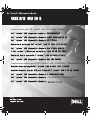 1
1
-
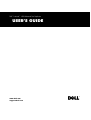 2
2
-
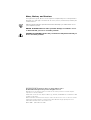 3
3
-
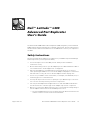 4
4
-
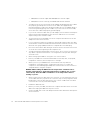 5
5
-
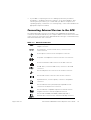 6
6
-
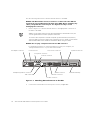 7
7
-
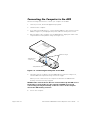 8
8
-
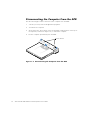 9
9
-
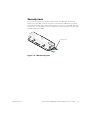 10
10
-
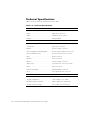 11
11
-
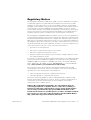 12
12
-
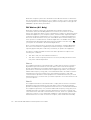 13
13
-
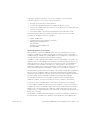 14
14
-
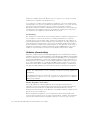 15
15
-
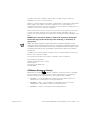 16
16
-
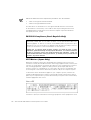 17
17
-
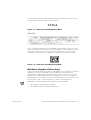 18
18
-
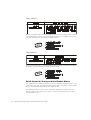 19
19
-
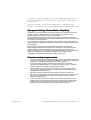 20
20
-
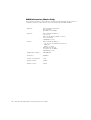 21
21
-
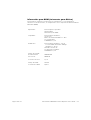 22
22
-
 23
23
-
 24
24
-
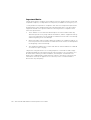 25
25
-
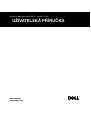 26
26
-
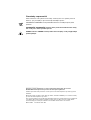 27
27
-
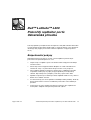 28
28
-
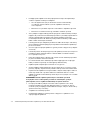 29
29
-
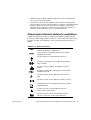 30
30
-
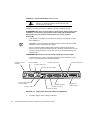 31
31
-
 32
32
-
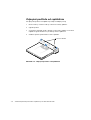 33
33
-
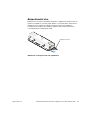 34
34
-
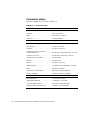 35
35
-
 36
36
-
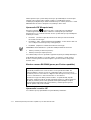 37
37
-
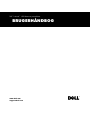 38
38
-
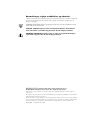 39
39
-
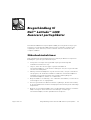 40
40
-
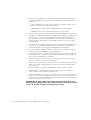 41
41
-
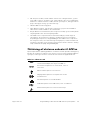 42
42
-
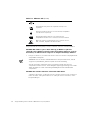 43
43
-
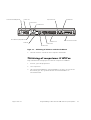 44
44
-
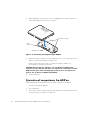 45
45
-
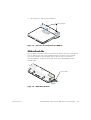 46
46
-
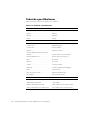 47
47
-
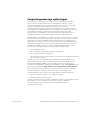 48
48
-
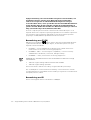 49
49
-
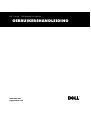 50
50
-
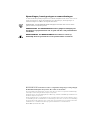 51
51
-
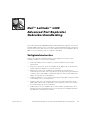 52
52
-
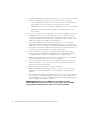 53
53
-
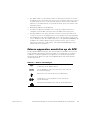 54
54
-
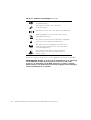 55
55
-
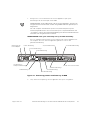 56
56
-
 57
57
-
 58
58
-
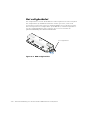 59
59
-
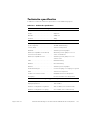 60
60
-
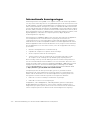 61
61
-
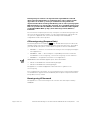 62
62
-
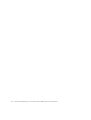 63
63
-
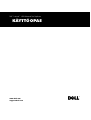 64
64
-
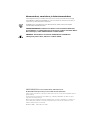 65
65
-
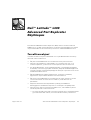 66
66
-
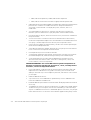 67
67
-
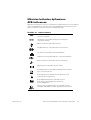 68
68
-
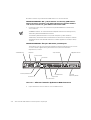 69
69
-
 70
70
-
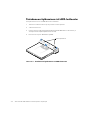 71
71
-
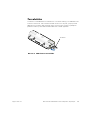 72
72
-
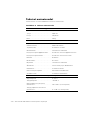 73
73
-
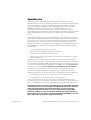 74
74
-
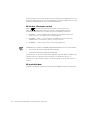 75
75
-
 76
76
-
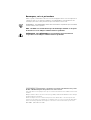 77
77
-
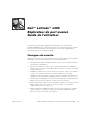 78
78
-
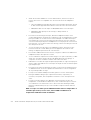 79
79
-
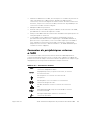 80
80
-
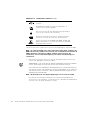 81
81
-
 82
82
-
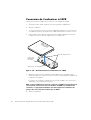 83
83
-
 84
84
-
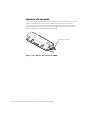 85
85
-
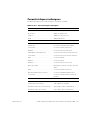 86
86
-
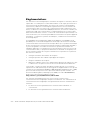 87
87
-
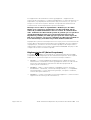 88
88
-
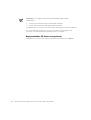 89
89
-
 90
90
-
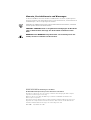 91
91
-
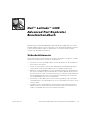 92
92
-
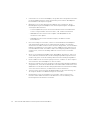 93
93
-
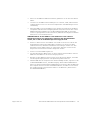 94
94
-
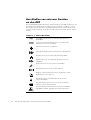 95
95
-
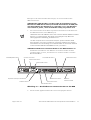 96
96
-
 97
97
-
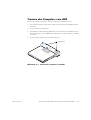 98
98
-
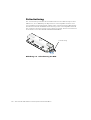 99
99
-
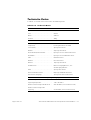 100
100
-
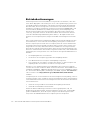 101
101
-
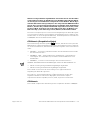 102
102
-
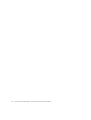 103
103
-
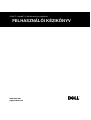 104
104
-
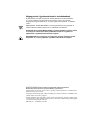 105
105
-
 106
106
-
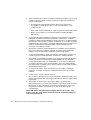 107
107
-
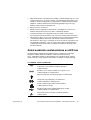 108
108
-
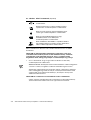 109
109
-
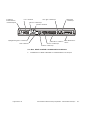 110
110
-
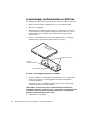 111
111
-
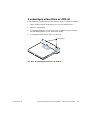 112
112
-
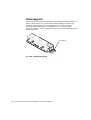 113
113
-
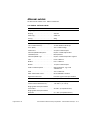 114
114
-
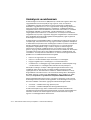 115
115
-
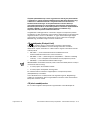 116
116
-
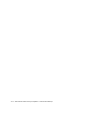 117
117
-
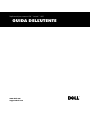 118
118
-
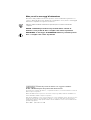 119
119
-
 120
120
-
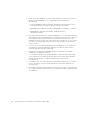 121
121
-
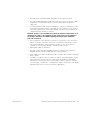 122
122
-
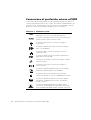 123
123
-
 124
124
-
 125
125
-
 126
126
-
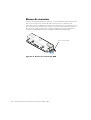 127
127
-
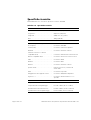 128
128
-
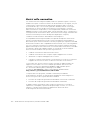 129
129
-
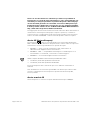 130
130
-
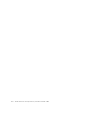 131
131
-
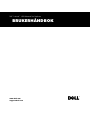 132
132
-
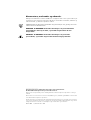 133
133
-
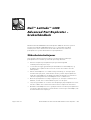 134
134
-
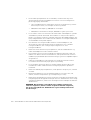 135
135
-
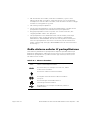 136
136
-
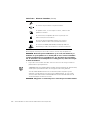 137
137
-
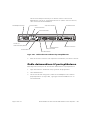 138
138
-
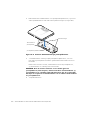 139
139
-
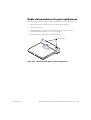 140
140
-
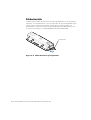 141
141
-
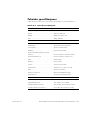 142
142
-
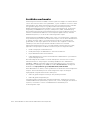 143
143
-
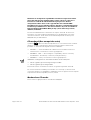 144
144
-
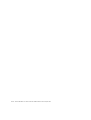 145
145
-
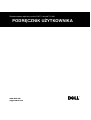 146
146
-
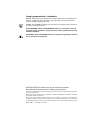 147
147
-
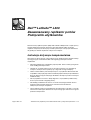 148
148
-
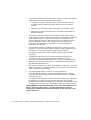 149
149
-
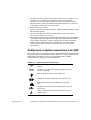 150
150
-
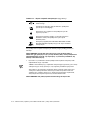 151
151
-
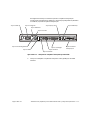 152
152
-
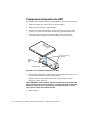 153
153
-
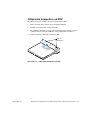 154
154
-
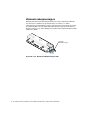 155
155
-
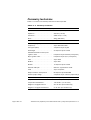 156
156
-
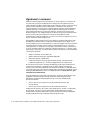 157
157
-
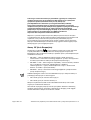 158
158
-
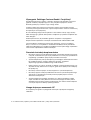 159
159
-
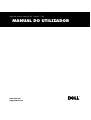 160
160
-
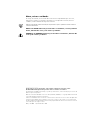 161
161
-
 162
162
-
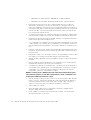 163
163
-
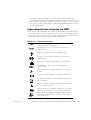 164
164
-
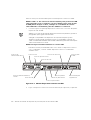 165
165
-
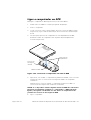 166
166
-
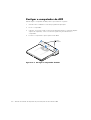 167
167
-
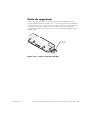 168
168
-
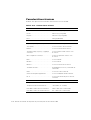 169
169
-
 170
170
-
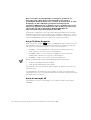 171
171
-
 172
172
-
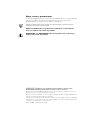 173
173
-
 174
174
-
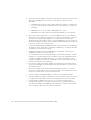 175
175
-
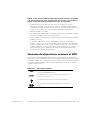 176
176
-
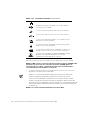 177
177
-
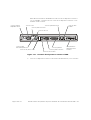 178
178
-
 179
179
-
 180
180
-
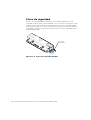 181
181
-
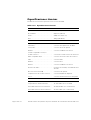 182
182
-
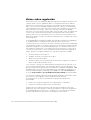 183
183
-
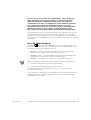 184
184
-
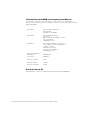 185
185
-
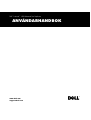 186
186
-
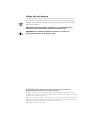 187
187
-
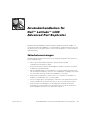 188
188
-
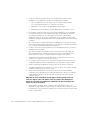 189
189
-
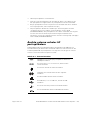 190
190
-
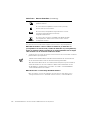 191
191
-
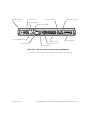 192
192
-
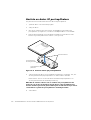 193
193
-
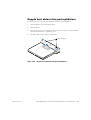 194
194
-
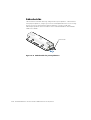 195
195
-
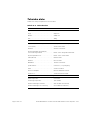 196
196
-
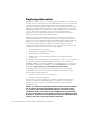 197
197
-
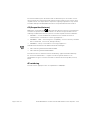 198
198
-
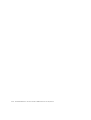 199
199
-
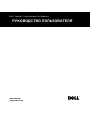 200
200
-
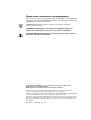 201
201
-
 202
202
-
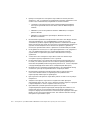 203
203
-
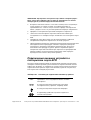 204
204
-
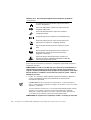 205
205
-
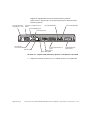 206
206
-
 207
207
-
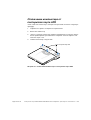 208
208
-
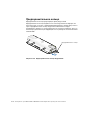 209
209
-
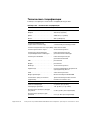 210
210
-
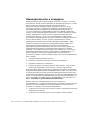 211
211
-
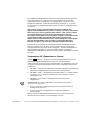 212
212
-
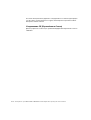 213
213
-
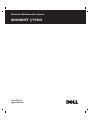 214
214
-
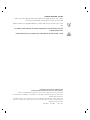 215
215
-
 216
216
-
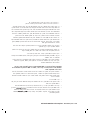 217
217
-
 218
218
-
 219
219
-
 220
220
-
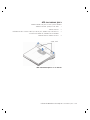 221
221
-
 222
222
-
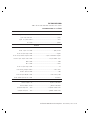 223
223
-
 224
224
-
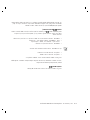 225
225
Dell EN 50082-1: 1992 Manuel utilisateur
- Taper
- Manuel utilisateur
- Ce manuel convient également à
dans d''autres langues
- italiano: Dell EN 50082-1: 1992 Manuale utente
- English: Dell EN 50082-1: 1992 User manual
- español: Dell EN 50082-1: 1992 Manual de usuario
- Deutsch: Dell EN 50082-1: 1992 Benutzerhandbuch
- Nederlands: Dell EN 50082-1: 1992 Handleiding
- português: Dell EN 50082-1: 1992 Manual do usuário
- dansk: Dell EN 50082-1: 1992 Brugermanual
- polski: Dell EN 50082-1: 1992 Instrukcja obsługi
- čeština: Dell EN 50082-1: 1992 Uživatelský manuál
- svenska: Dell EN 50082-1: 1992 Användarmanual
- suomi: Dell EN 50082-1: 1992 Ohjekirja